锐化ps放大图片不失真 ps放大图片不失真的方法
导读就爱阅读网友为您分享以下“ps放大图片不失真的方法”资讯希望对您有所帮助感谢您对92to.com的支持!
大家知道手机或摄像头拍摄下来的图片都是很小的且像素也很低。要将一张很小的照片放大几倍就会变的模糊出现马赛克效果。使我们在欣赏图片时变的扫兴。下面再介绍一种在PS(photoshop)中将图片放大不失真的处理方法。 同时也可以修补图片有缺陷的地方。在PS中打开图片文件 点菜单“图象→图象大小”。例如在图象大小的设置窗口中将原来100X200的图片设置为200X400。然后点击“好”结束。现在照片上就有了明显的马赛克效果没关系下面我们就来消灭他。 点菜单“滤镜→杂色→中间值”将半径值设置为2。这里的中间值实际上是一种模糊化的过程。>注意这里如果马赛克的效果不是很明显可以设置为1最好不要超过3一旦超过3 图象的效果就会有点
1
模糊不清了。通过预览窗口可以看到效果。选择工具箱中的锐化工具然后在锐化工具的属性控制面版选择一个适合的柔边笔头在照片的重要部位例如眼睛嘴巴美脚美腿部位小心的涂抹。这里的涂抹作用就是利用锐化过程来使重要的部位变得更清晰。注意不能全部锐化锐化要有重点一个地方不能锐化超过3次次数过多就会变焦。对于脸部的皮肤可以用直线选取工具选取然后点菜单“选择→羽化”将羽化值设置为8。然后继续点菜单“滤镜→模糊→高斯模糊”将模糊值设置在5~10之间。现在人物皮肤效果好多了 自然又光滑~~~注意皮肤都可以哦~~~ 注意模糊效果只能对皮肤使用不能对眼睛头等地方使用。前4步如果掌握的很好的话照片就会有很大的改观了<
2;
选择“图像大小”命令依下图设置。注意两个地方一是要勾选“重定像素”并把插补方法设定为“两次立方”二是把文档大小的单位设置为百分比并且只采用110这个百分比这将把图像增大10%。信不信由您 当以10%的增量增大图像时由于某种原因似乎不会使图像变模糊和柔和。很奇怪也很有趣。
2
要把图像增大到海报大小需要很多遍 因此最好把上述操作过程定义成一个动作。每执行一次动作 图像增大10%。大概要执行这样的动作10到15遍。
我试过的用下面的办法最好。
用的软件是PHOTOSHOP先把图片文件复制一个副本。
第一
打开原件操作如下
把图片的图像大小命令改了就可以了不过要注意几点
一是要色先生定像素并把插补方法设定为两次方
二是把文档大的单位设置为百分比并且采用110这个比.这将把图像增大10%
三是把图像增大要很多遍,因此最好把上述操作过程定度成一个动作.每执行一次动作,图像增大10%大概要这样的动作10到15遍
第二打开复制的副本文件
再把图片的图像大小命令改了就可以了不过要注意几点
一是要色先生定像素并把插补方法设定为两次线性
二是把文档大的单位设置为百分比并且采用110这个比.这将把图像增大10%
三是把图像增大要很多遍,因此最好把上述操作过程定度成一个动作.每执行一次动作,图像增大10%大概要这样的动
3
作10到15遍
以上不同的是一个用线性放大一个用两次方放大。
然后把用线性放大的图层拖到用两次方放大的图层上。调整透时度合适就可以了有一个叠加效果
百度搜索“就爱阅读”,专业资料,生活学习,尽在就爱阅读网92to.com,您的在线图书馆
4
- 锐化ps放大图片不失真 ps放大图片不失真的方法相关文档
- 卫辉市人民医院耳鼻喉科及外科设备采购项目变更公告
- 图像图片分辨率放大不失真(图文教程)
- 图像在photoshop中把小图片放大不失真模糊的方法
- 胆固醇怎样放大图片不失真
- 图像在photoshop中把小图片放大不失真模糊的方法
- 图像图片分辨率放大不失真(图文教程)
NameCheap新注册.COM域名$5.98
随着自媒体和短视频的发展,确实对于传统的PC独立网站影响比较大的。我们可以看到云服务器商家的各种促销折扣活动,我们也看到传统域名商的轮番新注册和转入的促销,到现在这个状态已经不能说这些商家的为用户考虑,而是在不断的抢夺同行的客户。我们看到Namecheap商家新注册域名和转入活动一个接一个。如果我们有需要新注册.COM域名的,只需要5.98美元。优惠码:NEWCOM598。同时有赠送2个月免费域名...
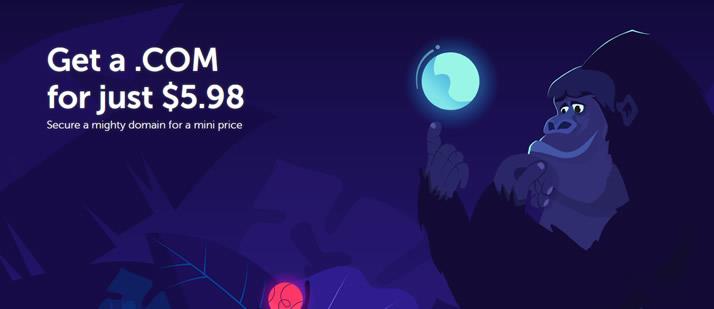
racknerd:美国大硬盘服务器,$599/月,Ryzen7-3700X/32G内存/120gSSD+192T hdd
racknerd当前对美国犹他州数据中心的大硬盘服务器(存储服务器)进行低价促销,价格跌破眼镜啊。提供AMD和Intel两个选择,默认32G内存,120G SSD系统盘,12个16T HDD做数据盘,接入1Gbps带宽,每个月默认给100T流量,5个IPv4... 官方网站:https://www.racknerd.com 加密数字货币、信用卡、PayPal、支付宝、银联(卡),可以付款! ...
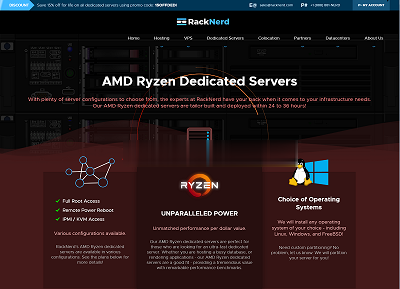
HostKvm 黑色星期五香港服务器终身六折 其余机房八折
HostKvm商家我们也不用多介绍,这个服务商来自国内某商家,旗下也有多个品牌的,每次看到推送信息都是几个服务商品牌一起推送的。当然商家还是比较稳定的,商家品牌比较多,这也是国内商家一贯的做法,这样广撒网。这次看到黑五优惠活动发布了,针对其主打的香港云服务器提供终身6折的优惠,其余机房服务器依然是8折,另还有充值50美元赠送5美元的优惠活动,有需要的可以看看。HostKvm是一个创建于2013年的...
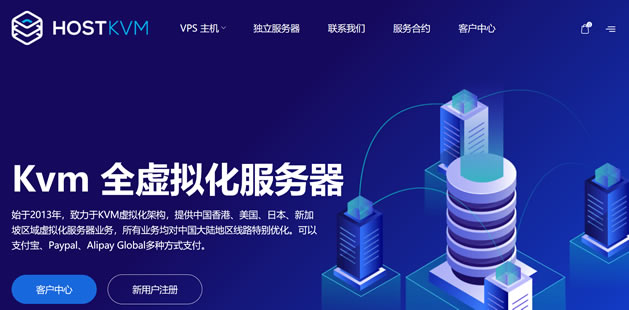
-
找不到光驱找不到光驱,光盘,怎么办易pc华硕易PC怎么样?性价比到底怎么样?google竞价排名google竞价排名怎么做缓冲区溢出教程如何防止高手使用缓冲区溢出?flash导航条flash导航条swf格式的要怎么编辑公章制作如何用photoshop制作公章在线代理网站最好的免费在线代理网站有哪些~急!9flash在“属性”对话框中的“Move”后面的框中输入Flash动画文件的绝对路径及文件名,这句话怎么操作?怎么升级ios6苹果6怎么升级最新系统云挂机云软件挂机赚钱是骗子